Каждый человек, который работает за компьютером, ответит утвердительно, если спросить его о том, умеет ли он работать в Excel. Однако если поставить вопрос иначе и попытаться узнать, насколько хорошо, у большинства это вызовет недоумение. А что там можно уметь особенного? На самом деле, эта программа хранит в себе огромное количество секретов, на которые вы попросту не обращаете внимания. Но если вы о них узнаете, они тут же станут вашими самыми любимыми. Итак, в данной статье вы узнаете про двадцать различных приемов в "Экселе", которые стоит знать каждому.
Выделение всего одним кликом

В левом верхнем углу рабочего поля имеется кнопка, на которую никто обычно не нажимает. А она очень полезна, так как позволяет одним кликом выделить сразу все ячейки текущего документа.
Открытие нескольких файлов
Обработка данных - это основная функция данной программы, но что же делать, если у вас десяток файлов, каждый из которых вам нужно использовать? Неужели придется открывать каждый из них отдельно? На самом деле, есть одна хитрость, которая позволит вам справиться с задачей быстрее. Выделите все нужные вам файлы и нажмите Enter - они все откроются без каких-либо конфликтов между собой.
Переход между файлами
Когда вы работаете с большим количеством документов, очень сильно может раздражать необходимость переключаться между ними вручную. Вы можете облегчить себе жизнь с помощью комбинации клавиш Ctrl+Tab, которая автоматически переключает вас на следующую вкладку.
Пункты меню
Многие считают, что "Сохранить", "Вперед" и "Назад" - это единственные функции, доступные в программе из верхнего меню. Но вы можете добавить туда любое количество функций через специальный блок настроек - только учтите, что отображаться будут ярлыки только двух - остальные будут скрыты.
Диагональная линия в ячейке
Иногда ячейке нужно задать диагональную линию, чтобы разделить информацию, вносимую в нее. Но как это сделать? Все умеют задавать границы ячейкам, но если вы кликните "Больше границ", то получите не только диагональную линию, но и другие сюрпризы.
Добавление нескольких рядов или столбцов
Все знают, как добавить ряд или столбец ячеек. Но добавлять несколько штук по отдельности - это настоящий кошмар. Поэтому вам лучше выделить нужное количество ячеек, которое будет соответствовать необходимому количеству рядов или столбцов, а затем повторить стандартную операцию.
Быстрый перенос данных
Что делать, если вам нужно быстро перенести одну колонку данных? Для этого подведите курсор к краю колонки, пока он не примет форму крестика в форме стрелок, после чего свободно перемещайте содержимое колонки.
Удаление пустых ячеек
В процессе работы очень часто возникает большое количество пустых ячеек, которые портят внешний вид документа. Вы можете удалять их по одной - или воспользоваться быстрым способом. Для этого вам нужно будет в фильтре снять выделение с пункта "Все" и выбрать пункт "Пустые" - это моментально выделит все пустые ячейки в документе, которые вы сможете удалить одним кликом.
Неточный поиск
Все знают, как пользоваться быстрым поиском, но мало кто в курсе того, что вы можете искать не точные совпадения, а результаты по одной или нескольким буквам. Чтобы искать по одной букве, вам нужно в строке поиска ввести знак вопроса, а если нужно осуществить поиск по нескольким буквам - используйте звездочку.
Создание уникального значения
Многие пользуются фильтрами, но при этом практически никогда не заглядывают в продвинутый раздел. А ведь с его помощью вы сможете задавать уникальные значения для конкретных ячеек, если вам это требуется по работе или для других целей.
Конкретизация информации
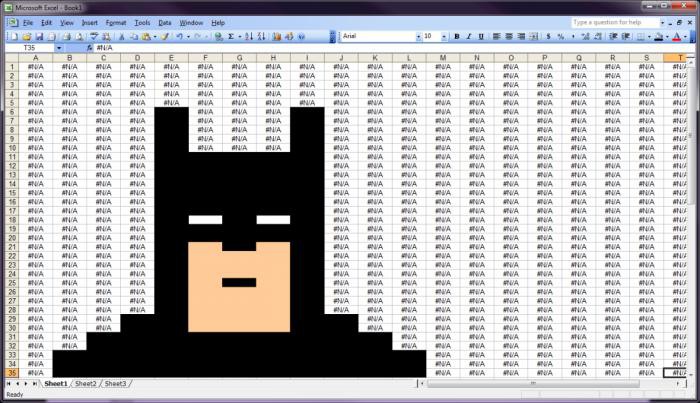
Далеко не все знают, что вы можете ввести ограничения на то, какую информацию будут вводить в ячейку. Например, если вы создаете список приглашенных людей на мероприятие, и их возраст может колебаться от 18 до 60 лет (только целые числа), то оба этих параметра вы можете задать в соответствующем пункте меню "Данные", и тогда иные значения попросту не будут приняты.
Быстрая навигация
Для быстрой навигации по странице документа вы можете использовать комбинацию клавиши Ctrl со стрелками. Если вы воспользуетесь этой комбинацией, то попадете на крайнюю точку информационных ячеек.
Преобразование
Иногда бывает очень нужно превратить колонку в ряд или наоборот. На самом деле, сделать это можно очень просто. Для этого вам нужно скопировать нужную информацию, а затем вставлять ее через меню, выбрав пункт "Преобразовать" - и ваш ряд будет скопирован в виде столбца.
Как спрятать информацию?
В "Экселе" есть возможность прятать информацию, но сделать это можно разными методами. Можно кликнуть по ячейке и выбрать пункт "Спрятать", но это даст далеко не самый лучший результат. Поэтому рекомендуется использовать форматирование ячеек в формате Type ;;; - он позволяет вам максимально надежно спрятать информацию от посторонних глаз.
Совмещение данных из ячеек
Если у вас есть несколько ячеек, и вам нужно совместить информацию, записанную в них, в одну, то вам необязательно полностью все переписывать. Всего лишь задайте функцию, в которой между названиями нужных ячеек вставляйте значок "амперсанд" - в результате в выбранной ячейке вы получите все данные из предыдущих.
Смена строчных на прописные
Если вам нужно текст из одной ячейки сделать полностью записанным прописными буквами, вам не нужно полностью его перепечатывать с активированной функцией CapsLock. Вам достаточно использовать функцию UPPER, а в скобках указать, какую именно ячейку нужно преобразовывать.
Данные, начинающиеся с 0
В некоторых случаях вам может понадобиться ввести в ячейку данные, которые начинаются с 0. К сожалению, по умолчанию программа автоматически убирает этот ноль, оставляя лишь целое значение. Вы можете сменить формат ячейки, но это длительный процесс, которые легче заменить простым значком одиночной кавычки. Если вы вставите его перед вашим значением, то ноль останется на месте.
Автоисправление
Многие люди используют автоисправление по назначению, то есть не боятся печатать с ошибками, так как знают, что программа их исправит. Но мало кому приходит в голову, что вы можете пользоваться данной функцией для упрощения своей задачи. Если у вас есть повторяющиеся длинные слова, имена и фамилии, то вы можете внести их в список слов для автоисправления и тратить на их написание доли секунды - а программа сама приведет их в надлежащий вид, который вы сами зададите один раз вместо сотни.
Больше информации
Если вы выделяете ячейку, то в правом нижнем углу появляется информация о ней. Однако она далека от полной, но вы можете получить доступ абсолютно ко всем данным. Для этого вам нужно навести курсор мыши на полученную информацию и кликнуть по ней правой кнопкой мыши - это откроет окно, в котором будут содержаться абсолютно все данные, касающиеся конкретно этой ячейки.
Переименование страницы
Один из самых простых приемов, который почему-то практически никто не использует. Очень часто вам приходится переименовывать страницы в документе, и для этого вы кликаете по названию правой кнопкой мыши, затем выбираете пункт "Переименовать", после чего меняете само название. Но процесс можно значительно упростить, используя на странице тот же принцип, что и с ярлыками и файлами в Windows. Двойной клик по названию страницы дает вам моментальную возможность его отредактировать и сменить без промедления.
























